როგორ გავააქტიუროთ ახალი iPhone 5 s. როგორ გაააქტიუროთ და დააყენოთ თქვენი ახალი iPhone
ადამიანები ხშირად კითხულობენ, როგორ გავააქტიუროთ iPhone 5 და 5S, მიუხედავად იმისა, რომ iPhone-ს ახლა ბევრი საჭირო ფუნქცია აქვს. რა პროგრამები დააინსტალიროთ, როგორ დააყენოთ სერვისის სერვისები, როგორ დავიცვათ ისინი პაროლით ან დარეგისტრირდეთ მათში, როგორ ჩავატაროთ დიაგნოსტიკა შეძენის შემდეგ, რა პარამეტრები შეიძლება იყოს დაშვებული, როგორ მივცეთ წვდომა iPhone-ზე, როგორ დააყენოთ iPhone - დამწყებთათვის ხელმისაწვდომია უამრავი საკვები.
ეს სტატია გვეუბნება, როგორ გავააქტიუროთ iPhone 5S შესყიდვები, როგორ დავაყენოთ iPhone 6 და როგორ გავააქტიუროთ iPhone 4 და 4S და ზოგიერთი სიტუაციისთვის ჩვენ აღვწერთ, თუ როგორ გავააქტიუროთ iPhone 6. მეტა მონაცემები მოიცავს iPhone-ის დაყენებას და არასაჭირო დანამატების დაყენებას, მოქმედების სწორი ალგორითმის პოვნას და უნიკალურ გადაწყვეტილებებს ახალი iPhone-ის შეძენის შემდეგ.
iPhone-ის რეგულირება, როცა პირველად დაიღლები
იმისათვის, რომ სწორად გაუშვათ ახალი iPhoneუპირველეს ყოვლისა, თქვენ უნდა მოამზადოთ და დაიცვას გარკვეული აქტივაციის წესები კორექტირების პროცედურისთვის, რათა თავიდან აიცილოთ ზედმეტი ცვლილებები.
სანამ iPhone-ს ჩართავთ, უნდა დარწმუნდეთ, რომ თქვენს iPhone-ში საკმარისია დამუხტვა. ოღონდ, iPhone 3GS-ზე, iPhone 4S-ზე ჩართვა შესაძლებელია 20%-იანი დამუხტვით და iPhone 6-ისა და iPhone 7-ის აქტივაცია. - მინიმუმ 30% დამუხტვისას. ასევე გვითხარით მაღალსიჩქარიანი WI-FI-ის შესახებ ინტერნეტი ან iTunes პროგრამა დაინსტალირებულია თქვენს ლეპტოპზე ან კომპიუტერზე. ასე რომ, არ დაივიწყოთ SIM ბარათი ან Nano-sim. გთხოვთ გაითვალისწინოთ, რომ თუ iPhone დაბლოკილია, აქტივაცია შეუძლებელი იქნება ჩაკეტილი iPhone-ის SIM ბარათის გარეშე.
თუ თვლით, რომ iPhone უკვე გამორთულია, მაშინ შეგიძლიათ მისი გადატვირთვა კომპიუტერთან USB კაბელის საშუალებით ან ჩვეულებრივი გზით. თუ iTunes არ არის დაინსტალირებული თქვენს კომპიუტერზე, ჩამოტვირთეთ ის ოფიციალური ვებ-გვერდიდან iTunes.apple.com და თუ არ არის, განაახლეთ იგი უახლეს ვერსიაზე.
როგორ გავააქტიუროთ iPhone 4S და 5S ნულიდან
ახლა დავიწყოთ ახალი მოწყობილობის აქტივაციისა და დაყენების პროცესით, რომელიც მიმდინარეობს რამდენიმე ეტაპად: დაკავშირება, საწყისი დაყენება, ლეპტოპთან დაკავშირება და გააქტიურება და პირველი ჩართვა.
კავშირი
მანამდეროგორ ჩართოთ ახალი ათონი? iPhone-ის გამორთვისთვის დააჭირეთ სმარტფონის ზედა ბოლო პანელზე ჩართვის ღილაკს რამდენიმე წამის განმავლობაში, სანამ "Apple" ლოგო არ გამოჩნდება.
პოჩატკოვის შესწორება
თქვენს წინაშე გაიხსნება ეკრანი, რომელზეც შეძლებთ Apple-ისგან აირჩიოთ თქვენი საყვარელი ენა მრავალ სხვადასხვა ენაზე, შემდეგ გადაფურცლეთ ქვედა მარჯვენა კუთხეში თქვენი ენის ასარჩევად, მაგალითად, რუსული. შემდეგ თქვენ უნდა აირჩიოთ თქვენი ქვეყანა, მაგალითად რუსეთი.
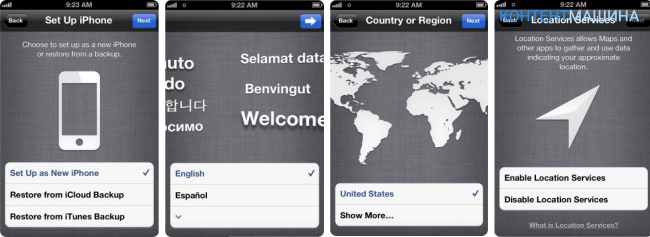
გამორთეთ Wi-Fi თქვენს iPhone-ზე, ჯერ კავშირის პაროლის შეყვანით, ან დააკავშირეთ მოწყობილობა თქვენს კომპიუტერს iTunes-დან და ინტერნეტიდან.
iPhone 4S-ის გააქტიურება
იმისათვის, რომ თქვენი iPhone სწორად გაააქტიუროთ ლეპტოპის ან კომპიუტერის საშუალებით, უნდა მოემზადოთ USB კაბელი, დახმარებისთვის, დაკავშირებულია ორი მოწყობილობა. მდებარეობის სერვისები გამოჩნდება iPhone ეკრანზე, რომელიც უნდა ჩართოთ ან გამორთოთ. დაკავშირებისას სუნი სასარგებლო გახდება Გუგლის რუკაან GPS. რა უნდა გააკეთო და როგორ ჩართო?

თქვენ მალე გექნებათ შესაძლებლობა შეაქოთ ლიცენზია, რისთვისაც ქვედა მარჯვენა მხარეს გააქტიურდება Agree გასაღები. თქვენ ასევე შეგიძლიათ გაააქტიუროთ iPhone 6 ამ სერვისისთვის ან გამორთოთ გეოლოკაციის სერვისი. შეგიძლიათ გამორთოთ აქტივაცია და შემდეგ ჩართოთ იგი არასაჭირო დანამატები. გეოლოკაციის ფუნქცია ნორმალურად აცლის iPhone-ის ბატარეას და აჩქარებს საათს. ავტონომიური რობოტი iPhone.
iPhone 5-ის და 5S-ის გააქტიურება
გარდა ამისა, iPhone ვერსიებისთვის, დაწყებული iPhone 5S-დან iPhone 7-მდე, "თითის ანაბეჭდის დაყენება" ფუნქციის გააქტიურება ხდება იგივე სავალდებულო პროცედურა, რისთვისაც თქვენ უნდა გაააქტიუროთ Set Up Now ღილაკი და შექმნათ სკანერი თქვენი თითის ანაბეჭდისთვის. . ამ შემთხვევაში, თქვენმა თითმა შეიძლება დააჭიროს მდიდრულად ფუნქციონალურ Home ღილაკს დაახლოებით 10 ან 20-ჯერ. ამის შემდეგ, პატარა ბავშვი თქვენი თითით გამოჩნდება iPhone ეკრანზე. Siri-ის დაყენება iPhone 5S-ზე ან iPhone 7-ზე მარტივია, ყველაფერი რაც თქვენ უნდა გააკეთოთ არის მისი გაშვება დამატებებითქვენს iPhone-ზე და შეიყვანეთ ბოლო ციფრები.
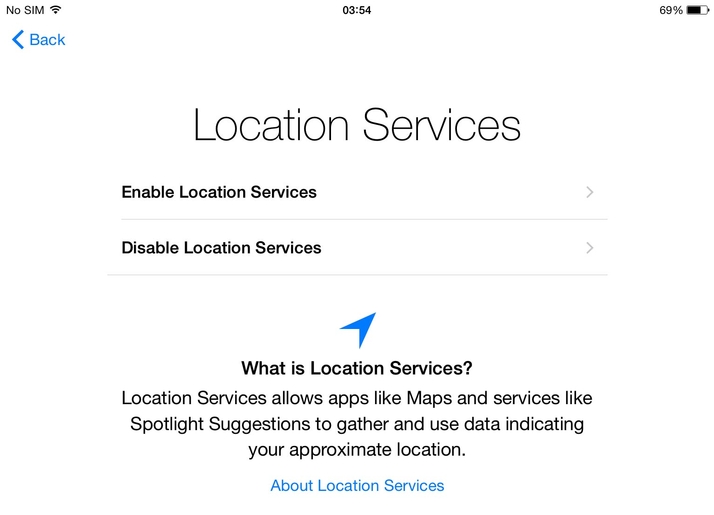
ახლა თქვენ უნდა ჩართოთ დიაგნოსტიკა iPhone 7-ზე. ამისათვის თქვენ უნდა მიიღოთ გადაწყვეტილებები სხვადასხვა სერვისებისთვის iPhone 7-ზე წვდომის უფლებების დაშვების თაობაზე Apple-ის სერვერზე მონაცემების გასაგზავნად. მაგალითად, სერვერი შეიძლება დატვირთული იყოს ინფორმაციის პროგრამის შესრულების შესახებ. რა არის მორცხვი? თუ არ გსურთ რაიმე მონაცემების გადატვირთვა, დააჭირეთ ღილაკს არ გაგზავნოთ.

დიდი ხნის პერსონალიზაციის შემდეგ, iPhone 5 se მოგესალმებათ: კეთილი იყოს თქვენი მობრძანება iPhone-ში ! ამრიგად, Wikonan iPhone-ის პირველი გააქტიურება. ანალოგიურად სრულდება iPhone 6S და iPhone 7-ის გააქტიურება.
Apple ID-ის დაყენება
ერთ-ერთი მნიშვნელოვანი ეტაპი საწყისი კორექტირება iPhone დაყენებულია და არეგისტრირებს Apple ID-ს, რომლითაც შეგიძლიათ დარეგისტრირდეთ სხვადასხვა მეგა-მნიშვნელოვან დანამატებზე, მაგ. ჯოჯოხეთური მონსტრი iCloud მონაცემები.
![]()
Apple ID-ის დასარეგისტრირებლად შეგიძლიათ გამოიყენოთ Vikory სხვადასხვა გზები. ჩვენ ვიცით, როგორ დავრეგისტრირდეთ ID უფასოდ, vikoryst პროგრამა Აპლიკაციების მაღაზია. ჩვენ გავუშვით ეს პროგრამა და ვირჩევთ ნებისმიერ დანამატს, რომელიც არ არის ფასიანი, მაგალითად, სოციალური ზომა, რასაც აკეთებთ და გადმოვწეროთ პროგრამა თქვენს iPhone-ზე. შემდეგ იხილავთ "შესვლა" ფანჯარას "არსებული Apple ID-ით" და "Create Apple ID" ჩანაწერების გამოყენებით. თუ თქვენ გაქვთ რეგისტრაციის ID, დაიწყეთ აქტივაცია პირველ ღილაკზე დაჭერით. თუ აქამდე არ დაარეგისტრირეთ Apple ID, დააწკაპუნეთ პუნქტზე „შექმენით Apple ID“.
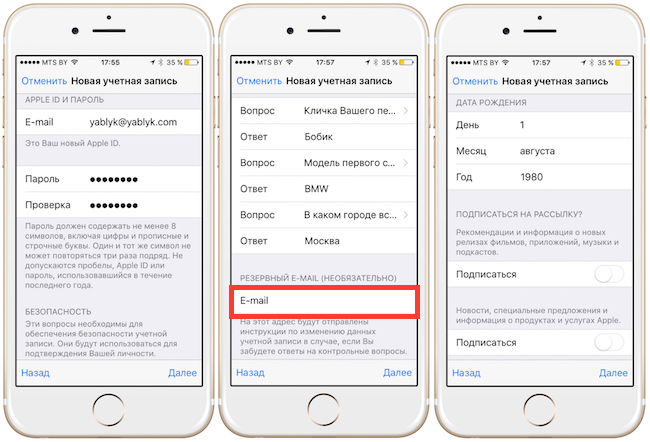
შემდეგ ირჩევთ თქვენს საიტს და მიდიხართ სერვისით, რომელიც გამოქვეყნებულია 66 გვერდზე. ახლა ყველაზე მნიშვნელოვანი არის რვაციფრიანი ან მეტი პაროლის შექმნა, რომელშიც გსურთ, რომ ერთი ასო შესანიშნავი იყოს, თუ გსურთ იქ ყოფნა 1 რიცხვი, თქვენ უნდა დაიმახსოვროთ რამდენიმე ახალი რიცხვი ყოველ ჯერზე, როდესაც ასო იძინებს და რიცხვი არც ისე ადვილი გამოსაცნობია და იქნება უნიკალური.
როდესაც სისტემა ითხოვს გადახდის ინფორმაციას, დააწკაპუნეთ "N" და შეიყვანეთ თქვენი მისამართის ინფორმაცია, შეავსეთ ყველა სტრიქონი, მათ შორის კონფიდენციალურობის არჩევის ჩათვლით, კვების კონტროლიდა თქვენი სარეზერვო საფოსტო სკრინშოტიძირითადი გააქტიურება ხდება ელექტრონული ფოსტით, ამიტომ რეგისტრაციის შემდეგ მიიღებთ აქტივაციის ფურცელს. სიის შემოწმების შემდეგ დაადასტურეთ Apple-ის გააქტიურება ID.
აიფონის გააქტიურებისას დაუშვებელია რაიმე სახის დაზიანება
გააქტიურებისას ერთ-ერთი ყველაზე ფართო უპირატესობა არის სპეციალური ნივთის შეძენა, მაგრამ ამოღების დავიწყება შამფურს დავამშრალებთუ Home ღილაკი დაბლოკილია, მისი სწორად გააქტიურება შეუძლებელია სკანერზე თითის დაჭერის გარეშე ღილაკზე ღილაკის არსებობის გამო.
კიდევ ერთი ხშირი და სერიოზული წყალობა - აქტიურობით WI-FI კავშირიკომპიუტერის მეშვეობით პირველად შესვლის შემდეგ, ან ჩქარობისა და განახლების დავიწყების შემდეგ iTunes პროგრამაშესაბამისად, გააქტიურება არ დასრულებულა სწორად. და აქტიურ კორისტუვაჩივში iTunes განახლებაარ გამოხვიდეთ გარეთ და მიიღოთ შეტყობინებები ტრაპეზის შესახებ პროგრამის გათვალისწინებითგაიხსნა განახლების დროს, მაგრამ უნდა დაიხუროს.

კიდევ ერთი კარგი გარიგება არის, როდესაც ყიდულობთ iPhone-ს, შეგიძლიათ გამყიდველს დააკონფიგურიროთ თქვენი iPhone და შექმნათ Apple ID მცირე საფასურისთვის. რა თქმა უნდა, გასაგები გახდა რატომაც. ალე უცებ ეიფორიაში ჩავარდები იაფი სერვისის გამო. რას გააკეთებ შემდეგ, თუ გამყიდველი რეგისტრაციისას არ გეტყვის საკონტროლო სიტყვას საკვები ან რეგისტრაცია დამთავრდება გარკვეული შეღავათებით? ის მაშინვე არ გამოჩნდება, მაგრამ შემდეგ დაგიბლოკავთ თუ პირადობის მოწმობა არ არის შეყვანილი. ამიტომ, გაააქტიურეთ თქვენი iPhone შესყიდვები მხოლოდ დამოუკიდებლად ყველა პაროლის ჩაწერით და საკვანძო სიტყვებიმეხსიერებისთვის.
აუცილებლად შეინახეთ თქვენი შესყიდვის ქვითარი და ყუთი, რომელიც დაგჭირდებათ თქვენი iPhone-ის მოპარვის ან დაკარგვის შემთხვევაში.
მაღაზიაში შეძენისას გამყიდველი მოგთხოვთ ჩართოთ და გაუშვათ iPhone 5 უპრობლემოდ. ვაი, მე არ მინდოდა ამ სახის მომსახურება. სიმართლე ის არის, რომ თუ სხვა ადამიანები მუშაობენ შენთან, როგორც რობოტი, მაშინ კვება, როგორ დაარეგულირო iPhone 5, შენთვის საიდუმლო გახდება. ახლა, ვთქვათ, თქვენ არ იყიდით ახალ გაჯეტს. ალე კიდევ როდის იქნება?
1.
2.
3.
4.
5.
6.
7.
8.
9.
10.
11.
12.
თქვენ ჯერ შეგიძლიათ დააინსტალიროთ და დააკონფიგურიროთ iPhone 5 სამი გზით:
- განახლება iCloud ასლიდან
- განახლება iTunes-ის ასლიდან
- ნალაშტუვატი იაკ ახალი iPhone
თეორიულად ასეა, მაგრამ ჩემი აზრით, თუ ჯერ იყიდი მოწყობილობას და ჯერ კიდევ არ არის დაზოგილი ამ ბევრ მსგავს გაჯეტზე, გადაზღვევისგან მხოლოდ მესამე ვარიანტს დაკარგავ, რათა გაასწორო iPhone 5, რომელიც ე.წ. , სუფთა ფურცლიდან.
მართალია, ასეთი უხეში დაწყების შემდეგ, მე მომიწია ყველა კონტაქტის ხელით კოპირება ძველი Nokia-ს მისამართების წიგნიდან ახალ iPhone-ზე. მაგრამ ეს სულ სხვა ამბავია, მთელი წელი იგივე იყო.
1 ახალი iPhone 5 ძალიან ცხელია
დავუბრუნდეთ iPhone 5-ის დაწყებას. ახლა დაუკავშირდით ახალ დამტენ მოწყობილობას და ხელახლა დააკონფიგურირეთ ისე, რომ მოწყობილობის ბატარეა ბოლომდე არ დაცლილიყო. თუ არა, მაშინ საჭიროა ბატარეის დატენვა, მინიმუმ 100% -მდე. ეკრანზე, როდესაც iPhone უკავშირდება დამტენი სადგურიჩნდება ბატარეის გამოსახულება, ხოლო რიცხვები აჩვენებს დატენვის დონეს - სურათი ინტუიციურად გასაგებია, რაც არ საჭიროებს რაიმე განსაკუთრებულ ახსნას.
1 ღერძი, დააჭირეთ ღილაკს, დააჭირეთ ღილაკს iPhone ჩართულია. ჩნდება პირველი მოთხოვნა: გამარჯობა, შემდეგ გამარჯობა (ნახ. 1).
Შენიშვნა.ეს არ არის იგივე მისალმება, რომელიც სპილომ გაატარა და არ გადასცა პატარა გოგონას ცნობილი მულტფილმიდან "გამარჯობა დედას":
- ”როდესაც გამარჯობას ვამბობ, დიდ განწყობას გადმოგცემთ”, - განმარტა ბოამ.
- ახლა კი მარტიშკა ამბობს "გამარჯობა" და მშვენიერ ხასიათზეა.
- ოჰ, კიდევ ორი "გამარჯობა"..."
iPhone სრულიად ნორმალურია, რაც იმას ნიშნავს, რომ მოწყობილობა მზადებას ადრე იწყებს cob მორგებული.
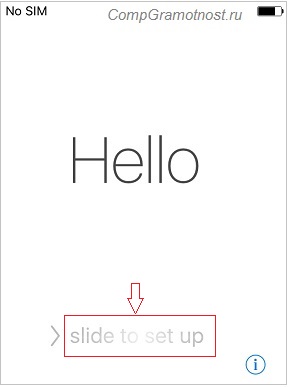
Პატარა 1. პოჩატკოვის ქვეყანა არ არის რუსული მას შემდეგ, რაც iPhone პირველად ჩართო
მისალმება „გამარჯობა“ ახლა ისევ ჩნდება, მაგრამ ახლა გონივრული რუსულ ენაზე (ნახ. 2).
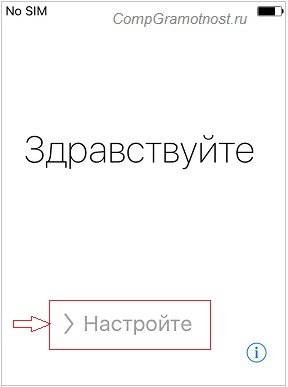
Პატარა 2. პოჩატკოვის გამოცდილება უკვე რუსულია iPhone-ის პირველად ჩართვის შემდეგ
კიდევ ერთხელ ვაჩერებთ ეკრანის ბოლოში ინტუიციურად მკაფიო ნიშანს „მორგება“ (ნახ. 2).
გამოდის, რომ ჩვენს iPhone-ში გვაქვს ყოველდღიური SIM ბარათი (ნახ. 3). აქ "OK" არის ნაჩვენები, მაგრამ ჩვენ არ გვაქვს შეყვანის არჩევის ვარიანტი - ხელმისაწვდომია ერთადერთი ვარიანტი: დააწკაპუნეთ "OK" (ნახ. 3).

Პატარა 3. წინასწარ მობილურ ოპერატორთან დასაკავშირებლად SIM ბარათის iPhone-ში ჩასმის აუცილებლობის შესახებ
SIM ბარათი, როგორც iPhone-ის საწყის დაყენების პროგრამაში გვეუბნება, საჭიროა, რათა iPhone დაუყოვნებლივ დაუკავშირდეს ქსელს. სტილნიკოვის ოპერატორი.
როგორც ჩანს, არ მინდოდა სასწრაფოდ მუშაობა, ძირითადი დაყენების გარეშე. მაშასადამე, თქვენ შეგიძლიათ, ნერვიულობის გარეშე, უნებლიეთ გადმოწეროთ ინტერნეტიდან დაყენებისას, შემდეგ კი გააუქმოთ და გადაიხადოთ ღირსეული საფასური ოპერატორს. ის მუშაობს, როგორც თქვენ შეგიძლიათ გაავრცელოთ, ვთქვათ, ლეპტოპი და გქონდეთ საკუთარი კავშირები შეუზღუდავთან ისრის ინტერნეტი- ვანდალიზდი, რამდენიც გინდა, შეუზღუდავად!
2 მოდით გავიგოთ ენები და ქვეყნები
მას შემდეგ რაც დააკავშირებთ თქვენს iPhone თქვენს მობილურ ოპერატორს, აირჩიეთ თქვენი კავშირი ჩვენს მოწყობილობასთან. მე ვქადაგებ რუსულ ენას, რადგან აუცილებელია, რომ iPhone-ზე მუშაობისას არ გსურს იაკუს ენის სწავლა, მაგალითად, ჩინური! შეეხეთ წარწერას „რუსული“ (სურ. 4)
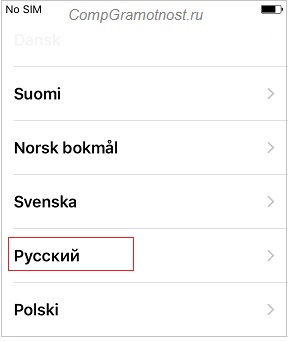
Პატარა 4. აირჩიეთ ფილმი თქვენი iPhone-დან
გარდა ამისა, მოწყობილობის დაყენებისას, ჩვენ გვევალება შევარჩიოთ ქვეყანა და რეგიონი, სადაც ვართ. როგორც ჩანს, მაშინაც კი, თუ ჩვენ უკვე მივუთითებდით ენას, რომლის გამოყენებაც შესაძლებელია iPhone-ზე. მაგრამ ყველაფერი ასე მარტივი და აშკარა არ არის. თქვენ შეგიძლიათ, მაგალითად, დარჩეთ რუსეთის ფედერაციის საზღვრებს მიღმა, მაგრამ ამავე დროს, გამოიყენოთ თქვენი iPhone რუსული ენის პატივისცემის მიზნით. ამიტომ, ენის არჩევა და კიდისა და რეგიონის არჩევა არის მოწყობილობის დაყენების ოპერაციის ნაწილი (ნახ. 5).
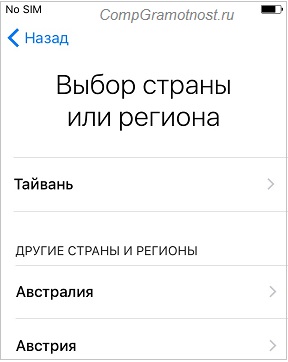
Პატარა 5. აირჩიეთ რეგიონი და რეგიონი, სადაც ჩვენ ვიმყოფებით
ნახ. 5 აშკარაა, რომ შერჩევის მენიუდან რუსეთი აკლია. რა თქმა უნდა, არა, რადგან რუსეთი იწერება ასო "R"-ით და ჩვენ ვწერთ ნახ. 5 რუსული ანბანის პირველი ასოს ბოლო, ასო "A". შემდეგ გადავიტანთ მენიუს ქვემოთ ქვეყნებისა და რეგიონების არჩევისთვის, სანამ არ მივაღწევთ ქვეყნებს, რომლებიც იწყება ასო „P“-ით. იქ ჩვენ პატივს ვცემთ რუსეთს და დავაბიჯებთ ჩვენი სამშობლოს სახელს.
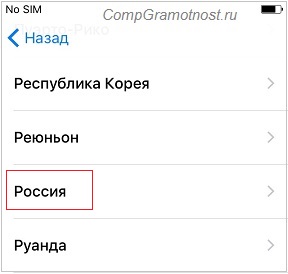
Პატარა 6. Vibir Russia, როგორც ქვეყანა და რეგიონი iPhone-ის საწყისი რეგულირებისთვის
საუბრის წინ მნიშვნელოვანია და როგორ ავირჩიოთ ენა, თითქოს იყენებდეთ ჩინურ ენას iPhone-დან, აირჩიეთ ჩინური ენა. მიუხედავად იმისა, რომ ამ ენაზე ანბანი არ არის, გაურკვეველია, როგორ განლაგდება იქ კიდეები, რა თანმიმდევრობით?
ეს პრობლემა, როგორც ვიცი, ჩინეთში 2008 წლის ზაფხულის როკ ოლიმპიადის ორგანიზატორების წინაშე დადგნენ. ოლიმპიური თამაშების გახსნის დღესაც კი, ქვეყნებმა შეიძლება ერთმანეთის მიყოლებით გაიარონ ოლიმპიური თამაშების ქვეყნების იგივე ანბანური თანმიმდევრობით. ესეც სრულიად განსხვავებული ამბავია. ჩვენ ვემზადებით iPhone 5-ის დასაყენებლად.
პირველი ღერძი კვლავ გამოჩნდება წინა ეკრანზე SIM ბარათის ხელმისაწვდომობის შესახებ (ნახ. 7). და არ არის Wi-Fi, ასე რომ მოწყობილობა არ უკავშირდება ინტერნეტს და, შესაბამისად, ვერ უკავშირდება შემდგომ. რას ქვია, მოვედით.

Პატარა 7. გთხოვთ, კიდევ ერთხელ გაითვალისწინოთ SIM ბარათის არსებობა, რადგან Wi-Fi-თან კავშირი არ არის
3 iPhone-ის ინტერნეტთან დაკავშირება Wi-Fi-ით
ნებისმიერ დროს ჩვენ ვდებთ iPhone-ს, კვალის დატოვების გარეშე. და ჩვენ ვიწყებთ ჩართვას Wi-Fi ქსელში - ვცდილობთ გამოვუშვათ Wi-Fi დისტრიბუცია ლეპტოპის გამოყენებით. მაგრამ აქ არის დაუზუსტებელი პრობლემა. ჩემი ლეპტოპის ინტერნეტ წვდომის წერტილს აქვს ძალიან რთული პაროლი. იგი მოწოდებულია ლეპტოპის დრაივერით, რათა დაიცვას წვდომის წერტილი არაავტორიზებული კავშირისგან. და მე არ დავიწყე ამ პაროლის შეცვლა.
წინააღმდეგ შემთხვევაში, ამ პაროლის ხელით შეყვანა უბრალოდ შეუძლებელია. მოწყალების გარეშე ფულს ვერავინ გამოიმუშავებდა. პაროლის კოპირება და გადატანა შესაძლებელია, ვთქვათ, ფაილის შუაში, მობილურ გაჯეტზე. ნებისმიერი მონაცემების გადატანა ჩვენს ახალ iPhone-ზე ჯერ კიდევ რთულია, რადგან ის ჯერ არ გამოსულა.
რა არის მორცხვი? სხვა გაჯეტისთვის, დამატებითი სმარტფონისთვის წვდომის წერტილის შექმნის იდეა დაგეხმარებათ. საბედნიეროდ, სმარტფონი შეიძლება გახდეს ინტერნეტის წვდომის წერტილი სხვა მოწყობილობებისთვის. და აქ ჩვენ შეგვიძლია მარტივად, ვთქვათ, ერთ საათში, შევქმნათ პაროლი ინტერნეტში წვდომისთვის, რომელიც მარტივი და მარტივია iPhone-ის ვირტუალური კლავიატურის გამოყენებით.
უპირველეს ყოვლისა, ახლა ამას ცოტა ხანი უნდა ველოდოთ, რასაც ადვილად ვხედავთ მობილური ტრაფიკიმობილურ ოპერატორთან დაკავშირებული სმარტფონი. შეგიძლიათ დაუყოვნებლივ ჩადოთ SIM ბარათი თქვენს iPhone-ში. თუმცა, ამ შემთხვევაში, ჩვენ შევეცდებით მოწყობილობასთან მუშაობას Wi-Fi ქსელის მეშვეობით, და არა მობილური ოპერატორის SIM ბარათის მეშვეობით. მოდით ვივარჯიშოთ როგორ გამოვთქვათ ეს ასე.
ბევრი კორპუსის შემდეგ, გაწმენდა iPhone ეკრანიცოცხლდება. პირველი წინადადება არის გეოლოკაციის სერვისების გაშვება (ნახ. 11).
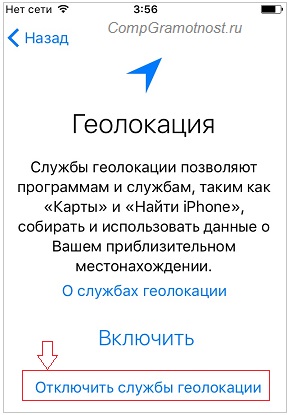
Პატარა 11. როგორც ჩანს, თქვენ უნდა დაიწყოთ გეოლოკაციის სერვისი
არ არის საჭირო სერვისების დაწყება თავდაპირველი დაყენებისას, მაგრამ გვიან არ არის მოგვიანებით მუშაობის დაწყება, როგორც კი iPhone დაყენებულია და თქვენი სამუშაო დასრულდება. აქედან გამომდინარე, ჩვენ ვხედავთ, რომ ეს სერვისი გაშვებულია ეკრანის ბოლოში სიტყვებზე „ჩართეთ გეოლოკაციის სერვისები“ დაწკაპუნებით (ნახ. 11).
5 პაროლის შექმნა iPhone წვდომისთვის
მოწყობილობის საწყისი დაყენების შემდეგ ეტაპზე, iPhone-ზე წვდომისთვის დაგჭირდებათ პაროლის გამომუშავება. ამ წუთში კარი მითითებული პაროლითქვენ ვერ შეძლებთ დანართს თქვენი პაროლის გარეშე მისვლას. ამიტომ, პაროლის შექმნამდე, მისი მკაცრად დაყენება დაგჭირდებათ. პაროლის შეყვანის ეკრანზე მოგეთხოვებათ შეიყვანოთ ეს პაროლი ჯერ დამატებითი სატელეფონო კლავიატურის გამოყენებით, მათ ქვემოთ რიცხვებითა და ლათინური ასოებით (ნახ. 12).

Პატარა 12. შეიყვანეთ პაროლი iPhone-ზე წვდომისთვის
პაროლის შექმნა უფრო ადვილია მხოლოდ ციფრების გამოყენებით, ხოლო შემთხვევითი ასოების ფრაგმენტები გაადვილებს შეყვანას. თუ ტელეფონის კლავიატურაზე აკრიფეთ, შეგიძლიათ ჩართოთ პაროლი და ლათინური ასოები. ვიმეორებ, შევქმენი პაროლი 6 ციფრზე მეტი. გარდა ამისა, შეგიძლიათ შექმნათ მოკლე პაროლი, მაგალითად, 4 ციფრი თქვენი PIN კოდისთვის.
შემდეგ დაგჭირდებათ პაროლის ხელახლა შეყვანა, რათა დარწმუნდეთ, რომ შეყვანილი პაროლი სწორია (ნახ. 13).
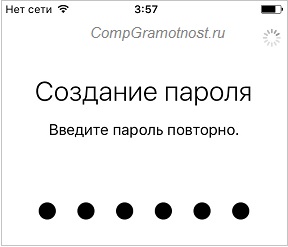
Პატარა 13. ხელახლა შეიყვანეთ თქვენი iPhone პაროლი
შეყვანილი პაროლი ახლა უნდა დაიმახსოვროთ ან ჩაიწეროთ! გახსოვდეთ, რომ გამოიყენოთ თქვენი iPhone მთელი საათის განმავლობაში.
6 პროგრამის დაყენება ახალი iPhone-ისთვის
ახლა დადგა ჩვენი iPhone-ის პროგრამული უზრუნველყოფისა და მონაცემთა უსაფრთხოების რეგულირების დრო. დააინსტალირეთ ისინი და დაარეგულირეთ დეკალი სხვადასხვა გზით (ნახ. 14).
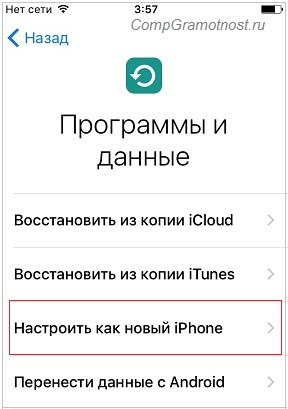
Პატარა 14. აირჩიეთ iPhone-ისთვის პროგრამების მორგების ვარიანტები
როგორც ვნახეთ, ჩვენ ვირჩევთ პარამეტრს „ახალი iPhone-ის დაყენება“, რადგან ეს ჩვენი პირველი მოწყობილობაა და არ გვაქვს ძველი ასლები არც iCloud-ში და არც iTunes-ში. და არ არის საჭირო მათი გადატანა ანდროიდიდან, რომელიც რეგულარულად გვაწვდის Wi-Fi-ს, რადგან ის არ საჭიროებს რაიმე პროგრამებს ან კონტაქტებს, თუ ეს არ არის ჩემი სპეციალური მოწყობილობა.
შემდეგ აირჩიეთ ვარიანტი „ახალი iPhone-ის დაყენება“, შეეხეთ ამ ტექსტს და შეამოწმეთ, რომ არჩეული იქნება ყველა საჭირო პარამეტრი. მაგრამ ეს არ არის ჩვენი "ტანჯვის" დასასრული. განაგრძეთ თქვენი iPhone-ის დაყენება და მოემზადეთ სამუშაოსთვის.
7 Windows-ში შეგიძლიათ დააყენოთ ღრუბლოვანი ანგარიში Apple სერვისებზე წვდომისთვის
ღერძი მშვენიერია! საცალო მოვაჭრეები გრძნობენ, რომ ისინი უფრო ღრმად პატივს სცემენ თავიანთ კორესტუვაჩებს. კოლი გამთენიისას პერსონალური კომპიუტერებიზე Windows-ის მორგებამათ მოითხოვეს სრულიად გასაგები დიეტა, რომელიც გასაგები იყო რუსი ხალხისთვის და აღტაცების ბოლოს, დიეტა დაახლოებით 866-ე მხარეს იყო. ვარსკვლავები, რა არის ეს? მინდა აგიხსნათ, მაგრამ თუ გინდა შეხვიდე, უმიზეზოდ, უნდა გაასწორო. და რამდენიმე გონივრული ახსნა.
შემდეგ ერთ საათში ირკვევა, რომ ვინდოუსთან მუშაობისას რუსული ანბანის გამოყენება დროის დაკარგვა იქნება. აბა, რატომ არ დალიოთ ასე, თქვით, რომ რუსული ასოები გინდათ თქვენს კომპიუტერში, ასე რომ არ გჭირდებათ სუნი? აბსოლუტურად ნათელია, რომ ხაზის დადასტურების აუცილებლობა, ცხადია, არის "ასე, ასე და ისევ!"
აქსისი და დისტრიბუტორები Apple მოწყობილობებიიმედი მაქვს, მსოფლიოში ყველამ იცის, რა არის ღრუბლოვანი ანგარიში Apple სერვისებზე ან Apple ID-ზე წვდომისთვის. І ჩვენი გაჯეტის საწყისი კორექტირების შემდეგ ეტაპზე ობლიკოვის ჩანაწერინალაშტუვატი (სურ. 15).

Პატარა 15. Apple-ის სერვისებზე და Apple სერვისებზე წვდომისთვის ღრუბლოვანი ანგარიშის დაყენების შეთავაზება
საუკეთესო ის არის, რომ ყველა კორექტირება შეიძლება დასრულდეს მოგვიანებით, როდესაც ჩვენი iPhone ითხოვს. როდესაც გაჯეტი დაინსტალირებულია, არ არის საჭირო რაიმე ანგარიშის ჩანაწერის ან სხვა რამის შეყვანა.
ჩვენ უნდა გავუშვათ მოწყობილობა და არ დავიღალოთ ბევრი რამის გამოსწორებით. მაშასადამე, როგორც ჩანს, ეს არის „ხელსაყრელი“ წინადადება და მივყვებით წარწერას „შესწორება მოგვიანებით“ (ნახ. 15 - აქ უნდა განვმარტოთ, როგორ შეგვიძლია გამოტოვებული კორექტირების აღდგენა)
თქვენი მეუღლის ძალაუფლების უპატივცემულობა შეასწორეთ Appleჩვენი გაჯეტის ID "გამარჯობა" ჩვენს უჩვეულო, iPhone-ის მსგავსი გადაწყვეტილებას. და ჩვენ კვლავ გვასწავლიან ამ ვარიანტის ვიზუალიზაციას (სურ. 16).
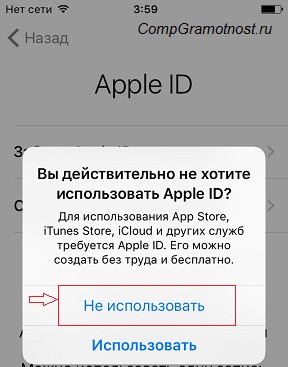
Პატარა 16. განმეორებითი წინადადება „Apple“ სერვისებზე წვდომისთვის ღრუბლოვანი ანგარიშის შექმნის შესახებ
და აქ ჩვენ მტკიცედ ვადასტურებთ "არა!", ბოლოს ჩვენ ვაჩერებთ წარწერას "არ იბრძოლო" (სურ. 16).
8 გონებისა და პოზიციის ქება
ბოდიშის მოხდის ქვეყნებში კორდონის მიღმა კიდევ უფრო მეტი ბოდიშის მოხდაა, რომელიც დაკავშირებულია იურიდიულ წესებთან და გაცვლებთან. ამ ქვეყნების მაცხოვრებლებს სულაც არ ეზარებათ ათეულობით სხვა გვერდის წაკითხვა დეტალური და დეტალური ტექსტით იმის შესახებ, თუ რისი გაკეთება შეგიძლიათ და არაფრით არ შეგიძლიათ.
- მიკროთმის საწოლით: შეგიძლიათ მასში კატა გააშროთ;
- ზი სარეცხი მანქანა: როგორ შეიძლება მასში ძაღლების შენახვა?
- და მსგავსი.
მაინტერესებს, რატომ არის მნიშვნელოვანი ზუსტად ვიცოდეთ რა არის შესაძლებელი და რა არა. იცოდეთ რის გარანტიას იძლევა მწარმოებელი და რას არა. უბრალოდ იმედი მაქვს ჯერ არ ვარ ჩვენს ქვეყანაში. ისე, ჩვენ ვერცერთ მათგანს ვერ წავიკითხავთ! ალბათ, ვინც კითხულობს, მას ყველაზე არ ეუბნება. მაგრამ ჩვენი მოქალაქეების უმეტესობა არ აწუხებს იურიდიულ დახვეწილობას.
Not komentuvatimu chi davatim tsyomu vyznachen. სულ ესაა აქ. ჩვენი iPhone აშკარად არ არის რუსული. ამიტომ, სანამ კობს იმუშავებთ, უნდა გასწავლოთ თქვენი აზრების, იმ პოზიციის, ის წაკითხვა. უბედურების შემთხვევაში არ ვაგრძელებთ მოწყობილობების რეგულირებას. ამიტომ ჩვენ არ შეგვიძლია ასეთი არჩევანის გაკეთება. არ აქვს მნიშვნელობა, წაიკითხეს თუ არა გონება და პოზიცია.
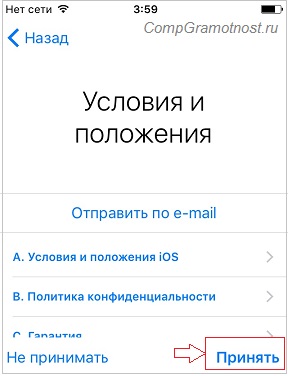
Პატარა 17. გონებისა და პოზიციის ქება
9 ვიდმოვა სირიში
როგორც ჩანს, თუ ღერძი ბედნიერია, თქვენ გონებით მიიღე სიტუაცია - შეგიძლიათ დაიწყოთ მუშაობა. სამწუხაროდ, ეს ასე არ იყო. ახლა ჩვენ მოგეთხოვებათ გამორთოთ Siri.
Siri არის ინტერაქტიული სისტემა, რომელიც საშუალებას გაძლევთ გამოიყენოთ თქვენი ტელეფონი პირველი ხმისთვის. iPhone მოდელები 4S. ეს ნიშნავს, რომ ის ჩვენს მეხუთე მოდელზეა. კიდევ ერთხელ, Siri შეძლებს მოგვიანებით გააქტიურებას, თუ ამას ჩვენი iPhone ითხოვს. ამიტომ, დარწმუნებით დავადასტუროთ ეს მოთხოვნა ტექსტზე „ჩართეთ Siri მოგვიანებით“ (სურ. 18).

Პატარა 18. აჩვენე როგორ ჩართულია Siri
ეს არის კვების საკითხი, რომელიც ყველამ უნდა ვიცოდეთ, მაგრამ აშკარაა, როდესაც ვიწყებთ ჩვენი გაჯეტის დახვეწას, რადგან ეს ყველაფერი მოგვიანებით შეიძლება გაკეთდეს. როგორც ჩანს, პასუხი მარტივია - ეს ყველაფერი ეხება iPhone-ის მწარმოებლის და მისი პარტნიორების მარკეტინგულ ნაბიჯებს, რომლებიც ამუშავებენ პროგრამულ უზრუნველყოფას თავიანთი რობოტისთვის. ამაზე მეტი არა.
ვიბრატორი აფასებს იმას, რომ ჩვენ ცუდად ვიცით მოწყობილობის შესაძლებლობების შესახებ და შესაძლოა ვისი ვიბრატორია სწორი. ალე ვირობნიკს არც ესმის და არც სურს გაიგოს, რომ ჩვენთვის არც ისე ადვილია ყველაფრის მაშინვე დაუფლება. ყველაფერი უნდა გაკეთდეს წესრიგში. დაიწყეთ iPhone 5-ით და შემდეგ გამოიყენეთ ყველა თქვენი შესაძლებლობა.
ტიმ, არანაკლებ, მწარმოებელი განსხვავებულად ფიქრობს და ამიტომ ჩვენ თვითონ კიდევ ერთხელ ვდგავართ სხვადასხვა ვარიანტების წინაშე, რაც ხელს უშლის მათ გაშვებას და ინსტალაციას მოგვიანებით.
10 დიაგნოსტიკის განყოფილება
მობილური გაჯეტების აპარატურა და პროგრამული უზრუნველყოფა მუდმივად იხვეწება. ვირატორები ზოგჯერ, საკუთარი რისკის ქვეშ, ამ მოწყობილობაში ახალ ელემენტებს და ახალ პროგრამებს აყენებენ. და სუნი აღარასოდეს ადგება პროტესტის ნიშნად, ეს ყველაფერი მათი წინასაგამოძიებო ლაბორატორიების მშვიდ გონებაშია.
ეს კონკურენციის გამოა. თუ ზედმეტად დიდხანს ატესტავთ და პროდუქტს არ წარადგენთ ბაზარზე, შეიძლება გაჭედოთ და ბაზარი დაიკავოს „სხვისი“ პროდუქტებით. i ღერძი უნდა მოიხსნას.
და თუ ეს არის რისკი, მაშინ შეიძლება იყოს გაუმართაობა სამუშაო განყოფილებაში. ამ წარუმატებლობის გამოსწორების მიზნით, iPhone საცალო ვაჭრობა ასევე „ასწორებს“ სპეციალურ პროგრამებს. ეს პროგრამები „შეცდომებს იჭერენ“, მაგრამ მათი დეტალების სისტემატიზაცია შესაძლებელია და მათ შესახებ ინფორმაციის მიღება კომპანიის მწარმოებლისგან შეგიძლიათ.
ამჟამინდელი დისტრიბუტორები იღებენ ინფორმაციას ყველა მარცხის შესახებ, რომელიც ხდება, მიუხედავად იმისა, რომ ეს მათ საშუალებას აძლევს სტაბილურად გააუმჯობესონ აღჭურვილობა და უსაფრთხოების პროგრამული უზრუნველყოფა. ამიტომ ჩვენ უნდა დავაყენოთ ან ავტომატურად გავაგზავნოთ ინფორმაცია ნებისმიერი წარუმატებლობის შესახებ iPhone რობოტებიკომპანიას აქვს პრინტერი, ან ისარგებლეთ ამ ვარიანტით.
აქ შეგიძლიათ სიამოვნებით გადატვირთოთ ინფორმაცია და არ გადატვირთოთ იგი. არ გაგზავნოთ უკეთესი დრო, რომელიც გამოიყენებს iPhone-ს მობილურ ქსელებში და გამოიყენებს ლიმიტებს და მოიხმარს ძვირადღირებულ ინტერნეტ ტრაფიკს. ამის გაკეთება შეუძლიათ მათ, ვინც ხშირად იყენებს გაჯეტს, რომელიც იყენებს Wi-Fi-ს და უწყვეტ ტრაფიკს.
სკეპტიკოსები შეიძლება ამტკიცებდნენ ამას მობილური ზომებიდიაგნოსტიკური შეტყობინებების გააქტიურება არ ხარჯავს მნიშვნელოვან ვალდებულებებს. დიახ, რა თქმა უნდა, ეს მართალია. აქამდე ქუთუთოები ერთხელაც არ მოგიშორებიათ მობილური ოპერატორიდა კიდევ უფრო უმნიშვნელო რიცხვებია, ვთქვათ, ინტერნეტის ღირებულება უცხოური როუმინგის გამოყენების საათში. რის შემდეგაც ყველაზე ხშირად ის ქრება, შეგიძლიათ ავტომატურად გაგზავნოთ ან გააუქმოთ ნებისმიერი შეტყობინებები მობილური ინტერნეტის საშუალებით.
ამ შემთხვევაში, შეიძლება ველოდოთ (ნებისმიერი პრობლემის შემთხვევაში) Apple-ში დიაგნოსტიკური შეტყობინებების ავტომატურად გაგზავნას. ამ მიზნით ეკრანის ბოლოში დააწკაპუნეთ შეტყობინებაზე „არ გაგზავნო“ (სურ. 19).

Პატარა 19. ვიდმოვას დიაგნოსტიკური შეტყობინებების ავტომატური გაძლიერება
11 რობოტების გრძელვადიანი გამოყენება iPhone 5-ზე
ახლა კი, ჩვენი მრავალი წლის შემდეგ და ახალი iPhone-ის ამ და სხვა ვარიანტების ჩართვის შანსების შემდეგ, ჩვენ ვკარგავთ ახალ რობოტზე ჩეთის უნარს. ეკრანზე გამოჩნდება შეტყობინება: „გთხოვთ!“ რომ მოითხოვოს „რობოტის დაწყება“.
მივყვებით ტექსტს „დაიწყე მუშაობა“ (სურ. 20)

Პატარა 20. პოჩატკოვის შესწორებადასრულდა, ჩვენ ვაპირებთ დავიწყოთ ჩატი iPhone-ზე
ასე რომ, ჩვენ მივედით დასკვნამდე! მოთმინება და შრომა ყველაფრის გასაფუჭებლად. შეგვიძლია დავიწყოთ მუშაობა iPhone-ზე, ჩავდოთ SIM ბარათი ახალში, შევიყვანოთ მონაცემები მისამართების წიგნში, დავრეკოთ, გავაგზავნოთ SMS და ა.შ. გაკვეთილი „როგორ გავასწოროთ iPhone 5“ წარმატებული იყო, ჩქარა!
ეკრანზე გამოჩნდება ხატები, რომლებიც დაგეხმარებათ ბევრი რამის გაკეთებაში თქვენს iPhone-ზე. მაგრამ ეს სრულიად განსხვავებული ამბავია.
როგორ გავააქტიუროთ iPhone iTunes-ის საშუალებით
მათთვის, ვინც მზად არის გაააქტიუროს თავისი ახალი iPhone iTunes-ის საშუალებით, შეგიძლიათ ისარგებლოთ იგივე შემოსავლით.
თქვენ ჯერ უნდა ჩამოტვირთოთ iTunes პროგრამული უზრუნველყოფის დისტრიბუტორების ოფიციალური ვებ – გვერდიდან (თავად ვერსიას შევინარჩუნებ). დააინსტალირეთ პროგრამა ინსტალაციამდე პროგრამული უზრუნველყოფის უსაფრთხოებაკომპიუტერზე.
დააინსტალირეთ პროგრამა, შეაერთეთ iPhone თქვენს კომპიუტერს (რომლის კაბელი მოყვება ტელეფონს).
ტელეფონი სრულად უნდა იყოს დატენილი, ხოლო SIM ბარათი უნდა იყოს მის ადგილზე (ტელეფონის ნომერზე).
შეაერთეთ ინტერნეტი თქვენს კომპიუტერში.
გთხოვთ დაეთანხმოთ სალიცენზიო ხელშეკრულებას და შემდეგ გააგრძელოთ მოწყობილობის აქტივაციის პროცესი. ახლა გადადით საჭირო მონაცემების შევსებაზე. გადააბრუნეთ იგი ისევ, დააწკაპუნეთ "დამატება". თავად პროგრამამ გადასცა ინფორმაცია Apple-ს. ამ გზით გააქტიურებულია როგორც გარანტია, ასევე ტელეფონი.
Მობილური ტელეფონები iPhone უფრო ლამაზიაშეიძინეთ Apple-ის შოურუმებში ან ელექტრონიკის სპეციალურ მაღაზიებში, რათა თავიდან აიცილოთ პრობლემები მოწყობილობის შემდგომ გააქტიურებასთან დაკავშირებით. მოერიდეთ საეჭვო საცალო მაღაზიებს, ნუ იყიდით ტელეფონს ხელით ან ინტერნეტით დაბალპროფილური საიტებიდან.
აბა, თქვენ გახდით ახალი პროდუქტის იღბლიანი მფლობელი ცნობილი Apple კომპანიისგან. როგორ გამორთოთ თქვენი iPhone და როგორ დავიწყოთ მისი გამოყენება? ყველა თაობის iPhone ჩართულია სტანდარტულად - დამატებითი Power ღილაკის უკან, რომელიც მდებარეობს ტელეფონის მარჯვენა მხარეს. ეს ღილაკი მიუთითებს ტელეფონი დაბლოკილია თუ განბლოკილი.
თუმცა, ყველაზე ხშირად iPhone-ის ჩართვის შემდეგ გამოყენება შეუძლებელია. იმისათვის, რომ მოწყობილობამ სრულად დაიწყოს ფუნქციონირება, ის უნდა იყოს გააქტიურებული. თუ იყიდეთ ტელეფონი ერთ-ერთი შესანიშნავი მობილური ოპერატორისგან, როგორიცაა MTS ან Megafon, თქვენ დაჯილდოვდებით ყველაფრისთვის. წინააღმდეგ შემთხვევაში, თქვენ შეგიძლიათ შეასრულოთ ეს ოპერაცია უპრობლემოდ.
მოდით გადავხედოთ ნაბიჯ-ნაბიჯ, თუ როგორ უნდა გამორთოთ თქვენი iPhone და გაააქტიუროთ თქვენი ახალი ტელეფონი.
1. ამოიღეთ თქვენი iPhone და PC კაბელი ყუთიდან.
2. ჩამოტვირთვადი და ინსტალირებული თქვენს კომპიუტერში სპეციალური პროგრამა iTunes.
3. ტელეფონში ვსვამთ SIM ბარათს, ვაჭერთ მას დამატებითი ჩართვის ღილაკის უკან და ტელეფონს ვუერთებთ კომპიუტერს კომპლექტში მოთავსებული კაბელის საშუალებით.
4. ყველაზე ხშირად, iTunes გაშვება ავტომატურად. წინააღმდეგ შემთხვევაში, დაიწყეთ პროგრამა ხელით. ის თავად ბრძანებს მოწყობილობის გააქტიურებას. ჩვენ ვადასტურებთ თქვენს მოთხოვნას.
5. iPhone ინარჩუნებს სიმშვიდეს და მოწმდება აქტივაციის დასრულებამდე. სანამ არ არის გააქტიურებული, მოწყობილობა აჩვენებს დასუფთავების შეტყობინებებს. სანამ პროცესი მიმდინარეობს, შეგიძლიათ გაეცნოთ მოწყობილობის შესაძლებლობებს, რომლებიც არ საჭიროებს კავშირს, მაგალითად, კამერასთან, ფოტოების იმპორტირებას, მენიუებს და ა.შ.
6. როდესაც აქტივაცია დასრულდება, სცადეთ დარეკვა. კარგი, აკრიფე ტელეფონის ნომერი. ეს ნიშნავს, რომ თქვენი iPhone-ის დამატებითი ფუნქციონირება ჩართულია.
როგორ გავასუფთაოთ iPhone 4s
ამ თაობის iPhone-ებისთვის აქტივაციის პროცესი პატიებას ნიშნავს – კომპიუტერის გამოყენება ზედმეტი გახდა.
როგორ გამორთოთ iPhone iTunes-ის გამოყენების გარეშე.
1. ჩადეთ SIM ბარათი და დააჭირეთ ტელეფონს "Power" ღილაკის გამოყენებით.
2. აირჩიეთ თქვენთვის ნაცნობი ენის ინტერფეისი: რუსულ-რუსული
3. ტელეფონი ჩართულია, შეატყობინეთ სად იმყოფებით (მოგვიანებით დაგჭირდებათ ბარათების გამოსაყენებლად, ფეისბუქზე შემოწმებისთვის და ა.შ.). თუ ეს ფუნქციები აუცილებელია, მაშინ დასაშვებია.
4. მოითხოვეთ iPhone WiFi კავშირი. პრინციპში, ეს მოსავალი არ არის სავალდებულო. ამის გამომუშავება შეიძლება მოგვიანებით, რაც არ უნდა იყოს საქმე. ჩვენ ჯერ კიდევ გვჭირდება ინტერნეტი Apple-ისთვის ინფორმაციის გასაგზავნად მოწყობილობის წარმატებით გააქტიურების შესახებ, ასევე სხვადასხვა ონლაინ სერვისების მუშაობისთვის, როგორიცაა iCloud და iTunes Match. ამ მიზნებისათვის შეგიძლიათ წარმატებით შეხვიდეთ ადგილობრივი ოპერატორის მობილურ ინტერნეტზე (3G/GPRS).
5. ახლა iPhone დარეგისტრირდება მობილურ ოპერატორთან, აღმოფხვრის MMS, SMS-ის აუცილებელ კონფიგურაციას. თუ ადრე გქონიათ სხვა iPhone, მაშინ უნდა განაახლოთ თქვენი წინა მონაცემების შენახვა სარეზერვო ასლები. თუ თქვენ გაქვთ ახალი iPhone, თქვენ უნდა აირჩიოთ "ახალი მოწყობილობის დაყენება". თქვენი ტელეფონის ნომრის დახმარებით თქვენ უკვე შეძლებთ მის სრულად გამოყენებას. შემდგომი კროკი, პრინციპში, სულაც არ არის თხილიანი, არამედ უფრო ბანანის დაფუძნებული.
6. კვლავ მოგიწევთ ინტერნეტთან დაკავშირება და თქვენი Apple ID-ით შესვლა (ეს არის სპეციალური ანგარიში Apple-ის ყველა სერვისისთვის). თუ არაფერი გაქვთ, უნდა შექმნათ ახალი ანგარიში- ეს არ არის ძვირი და უხერხულია.
7. არის რაღაც, რაც უნდა მიიღოთ (სჯობს ჯერ წაიკითხოთ), შემდეგ ჩართოთ (ან არ ჩართოთ) ხმოვანი ასისტენტი.
8. საჭიროების შემთხვევაში, Apple-მა დიაგნოსტიკური ზარების განსახორციელებლად დააჭირე ღილაკს „ჩაწერის დაწყება“. ღერძი, ძალა და ეს არის ის.
არ დაგავიწყდეთ, რომ თქვენ ასევე შეგიძლიათ გაააქტიუროთ თქვენი iPhone 4s გთხოვთ დამეხმაროთ iTunes.
როგორ გამორთოთ iPhone ღილაკის "Down" მუშაობის გარეშე
თუ დიდი ხნის განმავლობაში ცდილობდით დენის ღილაკზე დაჭერას, მაგრამ ტელეფონი არ მუშაობს, ეს ნიშნავს, რომ ზედა კაბელზე ყველაფერზე პრობლემაა, ღილაკი ამოღებულია. შემდეგ პრობლემები შეგექმნებათ ყურსასმენის სოკეტთან, ხმის კონტროლის ღილაკებთან და ჩუმი რეჟიმის შეცვლასთან დაკავშირებით.
შესაძლებელია, რომ ღია ღილაკი ჩაიძირა და მიაღწია სხეულის იმავე სიმაღლეს. თქვენ უნდა შეამოწმოთ: საკინძები შეიძლება დაბზარული იყოს ან ხრახნები გათავისუფლდეს.
რაიმე პრობლემის შემთხვევაში, თუ ღილაკი არ მუშაობს, ტელეფონი უნდა გადაიტანოთ სერვის ცენტრში. უმჯობესია არ გახსნათ იგი საკუთარ თავზე.
როგორ გამორთოთ iPhone, როდესაც ის შეჩერებულია
ამისათვის თქვენ სწრაფად უნდა დააყენოთ პრიმუსის გადატვირთვის რეჟიმი: ხანგრძლივად დააჭირეთ ღილაკს "მთავარი" (ზედაზე) და "მთავარი" (ერთი მრგვალი ღილაკი ეკრანის ქვეშ). ვისი ტელეფონის მერე გათიშა ტელეფონი. თუ ხელახლა დასველდებით, შეძლებთ მისი ხელახლა გაძლიერებას კიდევ უფრო დიდხანს, ყოველგვარი პრობლემის ავტომატური გამოსწორების გარეშე.
როგორ გავყინოთ iPhone 3G
on მთავარი გვერდიეკრანზე თქვენ უნდა დააჭიროთ "Adjustment" - "Basics" - "Mereza". შემდეგ ფანჯარაში გადაიტანეთ სლაიდერზე. დააჭირეთ "Disabled" პოზიციას 3G-ის საპირისპიროდ.
3G პროტოკოლის გამოყენების შემთხვევაში ინფორმაცია უფრო სწრაფად ჩამოიტვირთება და ბატარეის დატენვა კიდევ უფრო სწრაფად მოიხმარება.
მეტი საათი iOS 5გააქტიურების პროცესი iPhoneხდება სასაზღვრო მარტივი და გონივრული, იქნება ეს ტექნოლოგიების გამოყენება ვაშლი, ale scho yakscho iPhone 5თქვენი პირველი მოწყობილობა ბოლოში დაკბენილი ვაშლით? მაშინ თქვენ ვერ შეძლებთ ჩვენი ინსტრუქციის გარეშე თქვენი ახალი iPhone-ის გააქტიურებამდე. თუ თქვენ გაქვთ ერთ-ერთი წინა iPhone iOS 5 ან უფრო მაღალი, მოცემული ინსტრუქციებიის ასევე დაგეხმარებათ მიიღოთ პირველი კროკი თქვენი ახალი გაჯეტის vikoristannaya გზაზე.
iPhone 5-ის გახსნის, თქვენი ოპერატორის მიხედვით ჩასმის შემდეგ (ან ხელით მომზადებული, როგორც ჩვენი), ჩვენ ჩართავთ iPhone-ს ზედა ბოლოზე ღილაკების დაჭერით და პირდაპირ ვაგრძელებთ აქტივაციის პროცესს. ყველა ეკრანის სურათი, სამწუხაროდ, ინგლისურ ენაზეა, მაგრამ პროცესი მსგავსია რუსული ენისთვის, დაკარგვის გზა არ არსებობს.
1) ჩვენს წინაშე უნდა ვაჩვენოთ საცხოვრებელი ქვეყნისა და ენის არჩევანი. ჩვენ ყოველთვის ვირჩევთ რუსეთ-რუსკას. 
2) შემდეგ, ჩვენ მოგეთხოვებათ ჩართოთ გეოლოკაციის სერვისები, რომლებიც აუცილებელია ყველა დანამატის ფუნქციონირებისთვის (გეოტეგები ფოტოებში, რუქებში, ნავიგატორისა და Siri), მაგრამ თუ თქვენ იყენებთ ჯაშუშის იარაღს, არ გჭირდებათ გაააქტიურეთ ისინი :) iPhone 5-ის შემდეგ გვთხოვეთ დაკავშირება მანამდე ისრის გარეშე ხაზები(Wi-fi), ინტერნეტი აუცილებელია აქტივაციის პროცესის დასასრულებლად და Apple-ის რიგი სერვისების დასაყენებლად. ის აუცილებლად არის დაკავშირებული, თუ არის აქტიური მიმდებარე მონიტორინგი, თუ არა - ჩვენ ვირჩევთ მის გამოყენებას მობილური ინტერნეტითქვენი მობილური ოპერატორისგან. 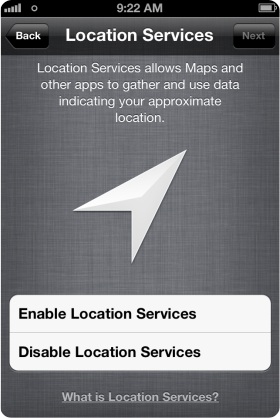

3) შემდეგ წავიდეთ ნაბიჯიგააქტიურება თქვენი ოპერატორის შეხედულებისამებრ, შეიძლება დაგჭირდეთ ცოტა ხნის შემოწმება, სანამ ყველაფერი დაყენებულია. შემდეგი ეტაპი არის განახლება სარეზერვო საშუალებით, რადგან თქვენი iPhone არ არის პირველი. ხელმისაწვდომი განახლების ვარიანტები iTunes-დან და iCloud-დან. თუ iPhone 5 თქვენი პირველი Apple ტელეფონია - აირჩიეთ "ახალი iPhone-ის დაყენება" 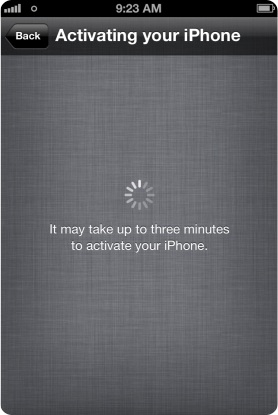

Შენიშვნა:ყველა Kroki Nobov'yazkovi, დღეს, ასევე შეუძლია ჯაგარი ტელეფონი, უბრალოდ აკლია їKh, Ale მაინც რეკომენდირებულია იყოს Zaminchiti Lalastvannya, Shchoboti ყველა ახალი iPhone 5, in Parі სასწაულები il სასწაულებრივი iOS 6.
4) ამ ეტაპზე უნდა დავუკავშირდეთ უპილოტო ქსელს (Wi-fi) და შევიდეთ ჩვენი Apple ID-ით (სპეციალური იდენტიფიკატორი Apple-ის ეკოსისტემაში, რომლის გარეშეც ვერ შეძლებთ შესვლას და მე-10 ნაწილი ყველა სერვერი ісів), ან დაარეგისტრირეთ ახალი (უფასო) ნებისმიერ დროს. 

5) შემდეგ, ჩვენ უნდა მივიღოთ შეთანხმება „უფლებებსა და მოვალეობებზე“, ბეჭდით „ვეთანხმები“ ან „მიღება“ ინტერფეისის რუსული ვერსიისთვის და გავააქტიუროთ ხმოვანი ასისტენტი- სირი. რუსული Siri, როგორც ადრე, ვერაფერი გაიგო, ასე რომ ჩართეთ, გადაწყვიტეთ თქვენთვის. 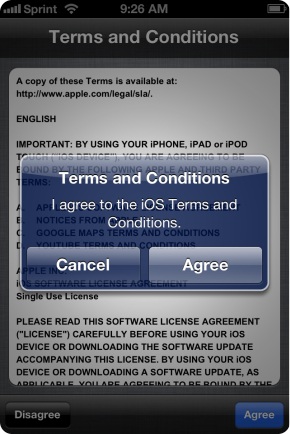
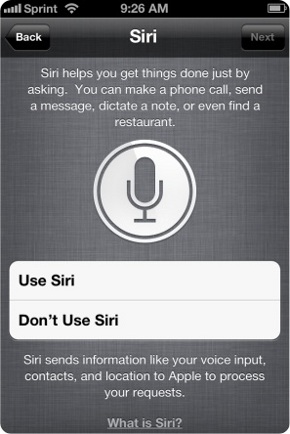
6) გავედით ფინალში! ამ ეტაპზე, ჩვენ მოგეთხოვებათ დავამატოთ სადიაგნოსტიკო მონაცემები Apple-ში და ვაჩვენოთ საჭირო ღილაკი „დაიწყეთ თქვენი iPhone-ის გამოყენება“. Axis და ეს არის ის, თქვენი iPhone 5 მზად არის ბრძოლისთვის :) 
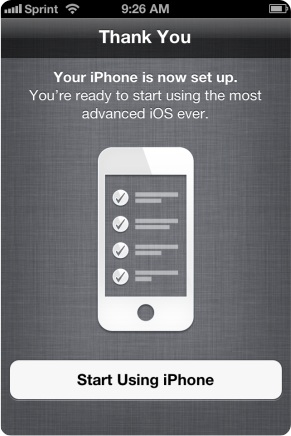
Apple-ის ტაბლეტებიდან თუ სმარტფონებიდან, პირველად ჩართვისას აუცილებელია გააქტიურება. მომხმარებლებისა და iPad-ებისთვის აქტივაციის პროცედურა მარტივია - ისინი მზად არიან გადაუხადონ გამყიდველებს, რათა უზრუნველყონ სწორი ინსტრუქციების შესრულება.
Apple-ის ტექნოლოგიის საწყისი ტუნინგის სერვისი ერთ-ერთი ყველაზე ძვირია; ზოგიერთ სალონში, კონსულტანტები იხდიან 500-დან 1000 რუბლს გააქტიურებისთვის. აქ არის ამბავი იმის შესახებ, თუ როგორ სწორად დაარეგულიროთ თქვენი iPhone, როდესაც პირველად დაიღლებით დამოუკიდებლადდა აღმოფხვრას სალონის მდიდარი კავშირის საჭიროება.
უპირველეს ყოვლისა, თქვენი Apple მოწყობილობის დაყენების დასაწყებად, თქვენ უნდა გაიაროთ შემდეგი ნაბიჯები:
- დატენეთ მოწყობილობა. აუცილებელია, რომ გაჯეტის ბატარეა ივსებოდეს მინიმუმ 30% -მდე.
- ჩადეთ SIM ბარათი უჯრაში სპეციალური სლოტის გამოყენებით. SIM ბარათის გარეშე შესაძლებელი იყო გაჯეტების გააქტიურება წინასწარ დაინსტალირებული iOS ოპერაციული სისტემით, ვიდრე 7 ვერსიაზე დაბალი - გადაუდებელი ზარი 112 ნომერზე. ახალი ოპერაციული სისტემა iOS 10 არ იძლევა ასეთ შესაძლებლობებს.
- შეაერთეთ თქვენი სმარტფონი Wi-Fi ან მობილური ინტერნეტი. თუ სიგნალის ინდიკატორი და ოპერატორის სახელი მიუთითებს 3G (ან LTE), შეგიძლიათ გააკეთოთ Wi-Fi გარეშე. თუ არსებობს EDGE სიგნალი (ასო E), ის დაუკავშირდება როუტერს.
- გთხოვთ ჩამოტვირთოთ და დააინსტალიროთ თქვენს კომპიუტერში iTunes რჩებავერსიები. პროგრამა შეგიძლიათ ნახოთ აქ - http://itunes.apple.com/. თუ მომხმარებელს არ აქვს წვდომა Wi-Fi ქსელზე და არ აქვს SIM ბარათი „შეუზღუდავი“ მონაცემებით, თქვენ მოგიწევთ ძირითადი დაყენება კომპიუტერის/ლეპტოპის მეშვეობით iTunes დაყენებული და მობილური ინტერნეტით.
ამ ყველაფრის დასრულების შემდეგ, შეგიძლიათ გააგრძელოთ თქვენი iPhone-ის გააქტიურებამდე.
როგორ შეგიძლიათ დაიწყოთ თქვენი iPhone-ის შეკეთება?
თქვენ უნდა გაააქტიუროთ თქვენი Apple გაჯეტი ასე:
კროკ 1. გამორთეთ მოწყობილობა დენის ღილაკზე 2-3 წამის განმავლობაში დაჭერით. Apple-ის ლოგო მაშინვე გამოჩნდება ეკრანზე, შემდეგ კი მას მიესალმება სხვადასხვა სიტყვებით ("გამარჯობა", "გამარჯობა" და ა.შ.).
ამ ეტაპზე არ არის საჭირო იეროგლიფების გადახედვა - რადგან უძველესი ენა ჩინურია, ეს არ ნიშნავს, რომ iPhone იყოფა.
Croc 2. გადაფურცლეთ თითი მარცხნივ ან მარჯვნივ ეკრანის ქვედა მხარეს და აირჩიეთ სიიდან შემდეგ ეკრანზე ხელმისაწვდომი ენარუსული
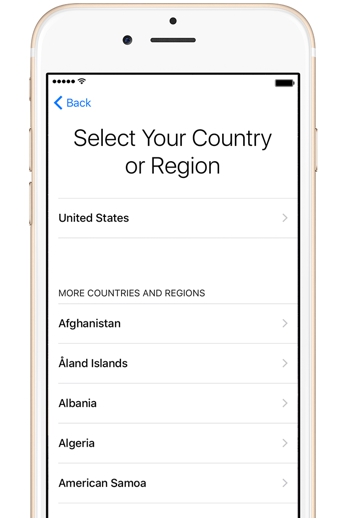
კროკ 4. აირჩიეთ ხელმისაწვდომი Wi-Fi ქსელიდა დაუკავშირდით მას.
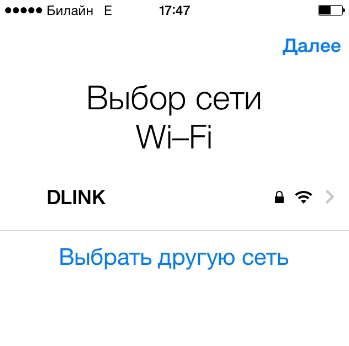
თუ გააქტიურებისთვის გჭირდებათ სხვა ქსელის არჩევა, დაამატეთ იგი - დააწკაპუნეთ ღილაკზე „სხვა ქსელის არჩევა“ და შეიყვანეთ SSID.
თუ გსურთ მობილური ინტერნეტის გაყინვა საწყისი დაყენებისთვის, დააწკაპუნეთ ღილაკზე “ ვიკორისტატი სტილნიკოვის ლიგატი “, ზედმეტად ცოტას დავფქვავ.
კროკ 5. გამორთეთ/გამორთეთ მდებარეობის სერვისები. უხვად iPhone დანამატებიასოცირდება გეოლოკაციასთან - თუ მას დაეყრდნობით, მაგალითად, ნავიგატორის გამოყენებას ვერ შეძლებთ. მეორეს მხრივ, გეოლოკაცია წარმოქმნის უამრავ ენერგიას - ამიტომ, გააქტიურების საათში, კვლავ რეკომენდებულია გამორთვა (“ გამორთვა»).
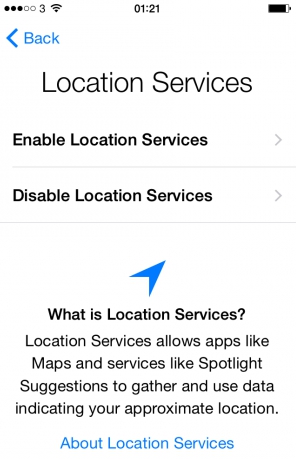
ამ ეტაპზე გადაწყვეტილება რომ არ მიგეღო, საბედისწერო არ იქნებოდა. გეოლოკაციის სერვისების გააქტიურება ან გამორთვა შესაძლებელია ნებისმიერ დროს.
კროკ 6. iPhone მოითხოვს, რომ შექმნათ Apple ID ან შეხვიდეთ თქვენი საკუთარი ანგარიშით.

დააჭირეთ ღილაკს " გამოტოვეთ მთელი ეს ქვა"და შემდეგ დაადასტურეთ თქვენი გადაწყვეტილება დაჭერით" გამოტოვება».

კროკ 7. მიიღეთ Apple-ის კეთილგანწყობა - დააწკაპუნეთ " თანახმა ვარ" თქვენ შეგიძლიათ გაეცნოთ მათ შორიდან, მაგრამ მე არ მოგიყვანთ რაიმე განსაკუთრებულ ქერქს - ტექსტს არაფერი აქვს შესამჩნევი და საინტერესო.

კროკ 8. თუ თქვენ გაქვთ iPhone 5S ან მიმდინარე მოდელი, მოწყობილობა მოითხოვს თქვენგან დაყენებას შეხების ID- თითის სენსორი. ამ ეტაპზე თქვენ გაქვთ 2 ვარიანტი: ნალაშტუვათი"ტა" მოგვიანებით დაარეგულირეთ».
ნათელია, რომ პირველი ვარიანტის არჩევით, თქვენ უკეთესები გახდებით არაგეი, და სხვას ანიჭებთ უპირატესობას, თქვენ დაამატებთ პროცედურას. რეკომენდებულია Touch ID-ის დაყენება პირველ გააქტიურებამდე. დიდ ძალას არ წაგართმევთ - ღილაკზე თითი ან ცერა თითი რამდენჯერმე დაგჭირდებათ. მთავარი" პროცედურის სწორად დასრულების შემდეგ, შეგიძლიათ დაადასტუროთ, რომ შეტყობინება გამოჩნდება ეკრანზე. Წარმატებით» (« წარმატებები»).
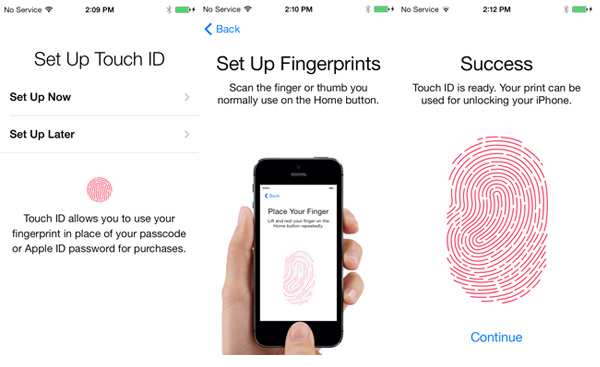
სურათი: Everythingicafe.com
კროკ 9. შექმენით რიცხვითი პაროლი. ეს კოდი საშუალებას გაძლევთ განბლოკოთ მოწყობილობები, თუ რაიმე მიზეზით Touch ID ვერ ცნობს თქვენი თითის ნიმუშებს. შეიყვანეთ 4 ციფრი ზუსტად დასამახსოვრებლად ორი.
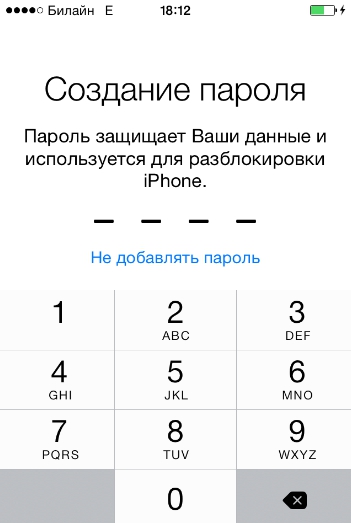
შეგიძლიათ წაშალოთ უსაფრთხოების კოდი "მოგვიანებით" - ამ მიზნით დააჭირეთ ღილაკს " არ დაამატოთ პაროლი».
კროკ 10. დასკვნით ეტაპზე თქვენ მოგიწევთ არჩევანის გაკეთება, თუ გსურთ, რომ აქტების შესახებ მონაცემები Apple-ში გაიგზავნოს. ვირობნიკი გირჩევთ აირჩიოთ ვარიანტი " გადატვირთვა ავტომატურად„- კომპანია „ვაშლის“ წარმომადგენლების თქმით, დაბრუნების ინფორმაცია საშუალებას გაძლევთ შექმნათ უფრო დეტალურად პროდუქტები.
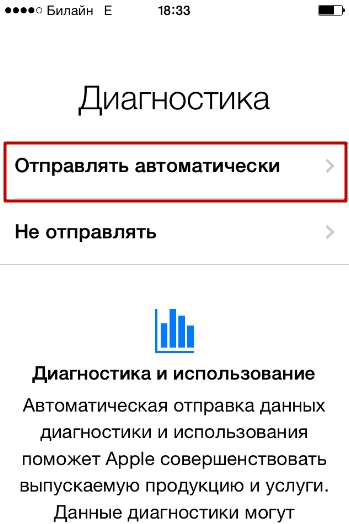
ინფორმაცია, როგორიცაა "იდეა" Apple-ში მოიცავს გეომონაცემებს. ფაქტობრივად, ეს ნიშნავს, რომ მეღვინე არის ცნობილი, სადაც ხარ.
ამ ეტაპზე, iPhone-ის საწყისი დაყენების პროცესი დასრულებულია. დეტალური შეტყობინება გამოჩნდება ეკრანზე ჩვენ გთხოვთ!».

Დაჭერა " Მუშაობის დაწყება”მაშინ დაიწყეთ თქვენი ახალი მოწყობილობის კვლევა!
მეტი პრობლემა iPhone-ის გააქტიურებისას და მათი გადაჭრის გზები
ყველაზე გავრცელებული პრობლემა iPhone-ის გააქტიურებისას არის გაუმართავი SIM ბარათების საშუალებით. როგორ დავწეროთ ეკრანზე" გააქტიურების შეცდომა„მე უნდა გადავიტანო იმაზე, რასაც ჩემი ოჯახი აკეთებს.
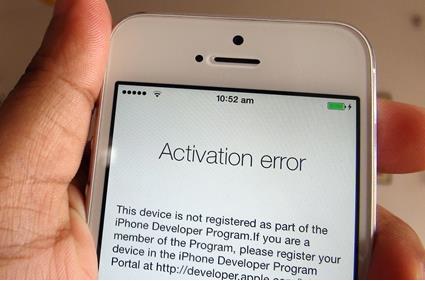
სურათი: infoidevice.fr
საკმარისია ბარათი გადაიტანოთ სხვა ტელეფონში და ნახოთ როგორ გამოითვლება ლიმიტი.
Yakshcho SIM garazd, varto სცადეთ vipraviti amicus შემდეგი თანმიმდევრობით: ღილაკზე დაჭერის გზა “ მთავარი» დააჭირეთ ქვედა მენიუს და დააწკაპუნეთ « Თავიდან დაწყება" ასე რომ, თუ საიტზე არ დაკარგავთ დროს, სცადეთ გააქტიურება ისევ. შესაძლებელია, რომ ფულის დაზოგვის მიზნით ეს პროცედურა 6-7 ჯერ მოგიწიოთ გააქტიურების შეცდომა».
საათის ბოლოს შეგიძლია სხვა მშვიდობით გაჩუმდე. iPhone-ის გააქტიურება ვერ მოხერხდა."
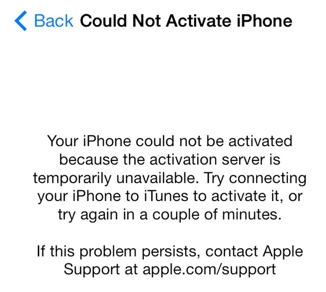
სურათი: ipadappsbuzz.com
ამ წყალობის მიზეზი არის Apple სერვერზე დიდი მოთხოვნა. უმჯობესია შეამოწმოთ 2-3 ხაზი და სცადოთ ხელახლა გააქტიურება. თუ არ შეგიძლიათ, შეგიძლიათ შეცვალოთ თქვენი გაჯეტის ინტერნეტთან დაკავშირების მეთოდი - მაგალითად, Wi-Fi-ის ნაცვლად, გამოიყენეთ 3G. თქვენ ასევე შეგიძლიათ დაწეროთ წერილი Apple-ის მხარდაჭერის სამსახურში და რამდენიმე დღე დაგჭირდებათ კომპანიის წარმომადგენლებთან თქვენი დადასტურებების შემოწმებას.
მოდი, ვაღიაროთ, მესამე პრობლემა მდგომარეობს იმაში, რომ ახალბედები ვერ ახერხებენ Touch ID-ის კორექტირებას - სენსორი უბრალოდ არ რეაგირებს თითის შეხებაზე. ყველაზე დიდი პრობლემა ზედაპირზეა - აუცილებელია მოწყობილობის წინა კიდიდან ქარხნული საფარის ამოღება. თქვენი ახალი iPhone-ის მოპარვის მცდელობა საქებარია, ამიტომ აუცილებლად მიიღეთ ამისთვის სპეციალური ღრუბელი და არა ის, რაც კომპლექტშია.
როგორ დააკონფიგურიროთ თქვენი iPhone ახალივით?
iPhone ვიკის დაყენების აუცილებლობა იაკ ახალიადანაშაულებს, როდესაც მოწყობილობა იწყებს ცვენას და გალმუვაციას. გაჯეტის მეხსიერება შეიცვლება - და იგი სრულად აღდგება. არასტაბილური რობოტიაპარატი. შვიდკო დახმარებას მეხსიერებიდან ითხოვს გარეთ skidannya iPhone. არ ღირს იმაზე ფიქრი, რომ გადაყრის შედეგად, მომხმარებლის ყველა მონაცემი წაიშლება, არ ღირს - შეგიძლიათ წინასწარ „შეფუთოთ“ ღირებული ინფორმაცია სარეზერვო ასლში.
სწორად დაარეგულირეთ "ვაშლის" მოწყობილობა იაკ ახალისაჭიროა ასეთი:
კროკ 1. შეამოწმეთ რას გეუბნება Apple, რომ განაახლოთ თქვენი გაჯეტის „ოპერაცია“. რატომ იარე გზა? Დაყენება» — « მთავარი» — « განახლებულია PP" რას გულისხმობ რაში? iOS ვერსიადაწერილი " დაინსტალირებულია ახალი პროგრამული უზრუნველყოფა", Vikonut შემდგომში.

თუ განახლება ხელმისაწვდომია, დააინსტალირეთ iOS-ის უახლესი ვერსია
ჯეილბრეიკულ iPhone-ზე, თქვენ შეგიძლიათ განაახლოთ "ოპერაციები" მხოლოდ iTunes-ის საშუალებით.
Croc 3. ჩართეთ iMessage სერვისი და ფუნქცია " იცოდე iPhone" მესინჯერი გამორთულია განყოფილებისთვის " გილოცავ"V" ნალაშტუვანიაჰ" Დაკავშირება " იცოდე iPhone"თქვენ უნდა გადახვიდეთ განყოფილებაში" iCloud».

კროკ 4. დაიწყეთ მოწყობილობის გაწმენდა. გაიარეთ გზა" Დაყენება» — « მთავარი» — « სკიდანია" გვერდის დანარჩენ ნაწილში ნახავთ პუნქტს " წაშალეთ შინაარსი და გაასწორეთ- ეს შენთვის კარგია და შენ გჭირდება.
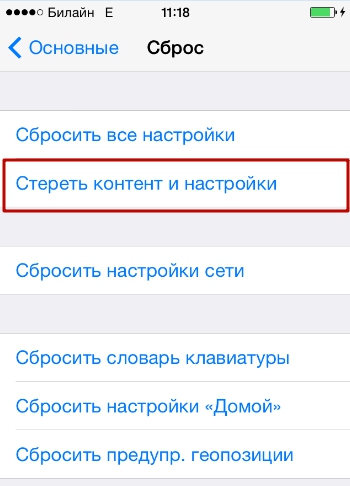
დააწკაპუნეთ ამ პუნქტზე და შეიყვანეთ უსაფრთხოების პაროლი.
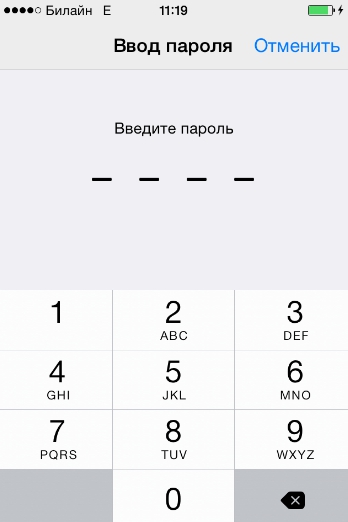
შემდეგ დაადასტურეთ, რომ გსურთ თქვენი iPhone-ის წაშლა დადასტურების ღილაკზე დაჭერით.

შემდეგი, შეამოწმეთ გაჯეტის გაწმენდის პროცედურის დასრულება. პროცედურის დასრულების შემდეგ ეკრანზე გამოჩნდება დეტალური შეტყობინება, თქვენ ყველაფერი სწორად გააკეთეთ. დააყენეთ თქვენი iPhone ამ სტატიაში მოცემული ინსტრუქციის მიხედვით და შემდეგ. ასეთი მანიპულაციების დაცვით შეგიძლიათ საგრძნობლად გაზარდოთ თქვენი გაჯეტის სიჩქარე მნიშვნელოვანი ინფორმაციის დაკარგვის გარეშე.
ვისნოვოკი
ერთად cob iPhone-ის დაყენებაყველაზე მეტ საათს ართმევს Apple ღრუბლოვანი ანგარიში ID. კიდევ ერთი მნიშვნელოვანი ნაბიჯი იყო რეგისტრაცია Game Center-ში - ეს დამატება აღარ არის ხელმისაწვდომი iOS 10-ში. თქვენ შეგიძლიათ გაიაროთ თქვენი iPhone-ის გააქტიურების ყველა სხვა ეტაპი 5 წუთში - ისინი უბრალოდ არ შეგაწუხებთ, თუ პროგრამირების დამწყები ხართ. სულაც არ არის მიზანშეწონილი გადაიხადოთ წვრილმანი, რომელსაც კონსულტანტები ითხოვენ Apple-ის გაჯეტის თავდაპირველი დაყენებისთვის.
